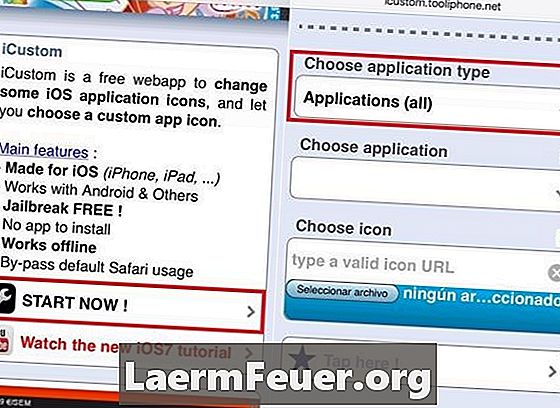
Zawartość
Dobrym sposobem na dostosowanie iPhone'a jest dostosowanie wyglądu ekranu głównego. Różne ikony z różnymi funkcjami są dołączone i natychmiast dostępne do użycia w urządzeniu, takie jak kalendarz, wiadomości tekstowe, iPod, odtwarzacz wideo i przeglądarka internetowa. Wykonaj kilka prostych czynności, aby zmienić i zmienić sposób wyświetlania ikon na ekranie głównym.
Instrukcje
-
Zmień układ ikon ekranu głównego, dotykając i przytrzymując dowolną ikonę, aż wszystkie zaczną się trząść. Następnie możesz zmienić lokalizację dowolnej ikony, przeciągając ją po ekranie. Gdy znajdą się w żądanej pozycji, naciśnij przycisk „Dom”, aby zapisać to nowe ustawienie.
-
Wygeneruj dodatkowe układy ekranu głównego, jeśli często używasz wielu ikon i chcesz mieć szybki dostęp, ale nie zmieści się na głównym ekranie głównym. Podczas układania ikon na ekranie głównym przeciągnij jeden z nich w prawo, wykonując ruch poza krawędzią ekranu. Pojawi się nowy ekran powitalny i możesz kontynuować przeciąganie ikon z jednego ekranu na drugi.
-
Aby przełączyć ekrany główne, przesuń palcem w lewo lub w prawo po każdej stronie ekranu iPhone'a. IPhone umożliwia utworzenie do 8 dodatkowych ekranów głównych. Na dole ekranu głównego znajdują się małe kropki, wskazujące liczbę utworzonych ekranów i numer ekranu, na którym aktualnie się znajdujesz.
-
Dodaj linki ze stron często odwiedzanych na ekranie głównym. Te linki są nazywane „klipami internetowymi” na iPhonie i wyglądają jak zwykłe ikony. Mają one na celu pokazanie określonej części witryny, którą oglądałeś podczas ich tworzenia.
-
Utwórz klip internetowy w przeglądarce Safari na telefonie iPhone, klikając ikonę „Dodaj”, a następnie ikonę „Ekran” podczas odwiedzania określonej strony witryny, którą chcesz zapisać. Przed zapisaniem iPhone zapyta, czy chcesz nadać nazwę maksymalnie 10 znaków. Możesz usunąć klip internetowy z ekranu głównego, przytrzymując na nim dowolną ikonę, a następnie dotykając małego „X”, który pojawia się w rogu ikony.
Jak
- Wróć do domyślnego układu iPhone'a w dowolnym momencie, klikając „Ogólne” w „Ustawieniach”, a następnie „Resetuj”, a następnie „Zresetuj układ ekranu głównego” )